Hvad er Offersoft Ads?
Offersoft Ads vises på skærmen, fordi du har en anno domini-understøttet program installeret på din computer. Det viser dig forskellige annoncer mærket “Annoncer fra Offersoft”, “Powered by Offersoft”, “Offersoft Ads” og lignende. Disse reklamer pop-up-uanset hvor du vælger at gå online. Adware er kompatibel med alle populære browsere, herunder Internet Explorer, Mozilla Firefox og Google Chrome. Det hører til familien Multiplug adware og bliver fordelt via gratis tredjepartssoftware. Vi foreslår, at du slippe af med Offersoft Ads uden forsinkelse.
Hvordan virker Offersoft?
Offersoft blev oprettet ved hjælp af JustPlugIt-motoren. Det er derfor, svarende til ad-støttede programmer som RightCoupon, EnormouSales, CrazyLowPrice, ShopMoreApp, BuyAndBrowse og nogle andre. Ingen af disse programmer kan downloades direkte fra nettet. I stedet, de er fordelt ved hjælp af Amonetize, InstallRex og Vittalia installatører anvendes på fil deler steder. Det er muligt at undgå adware ved ikke at gøre brug af disse sider. Hvis, dog, du downloader freeware fra upålidelige kilder, bør du opmærksomme på hvert trin af sin installationsguiden og afvise alle ekstra tilbud. For at gøre det, skal du vælge Avanceret eller brugerdefinerede installationstilstand.
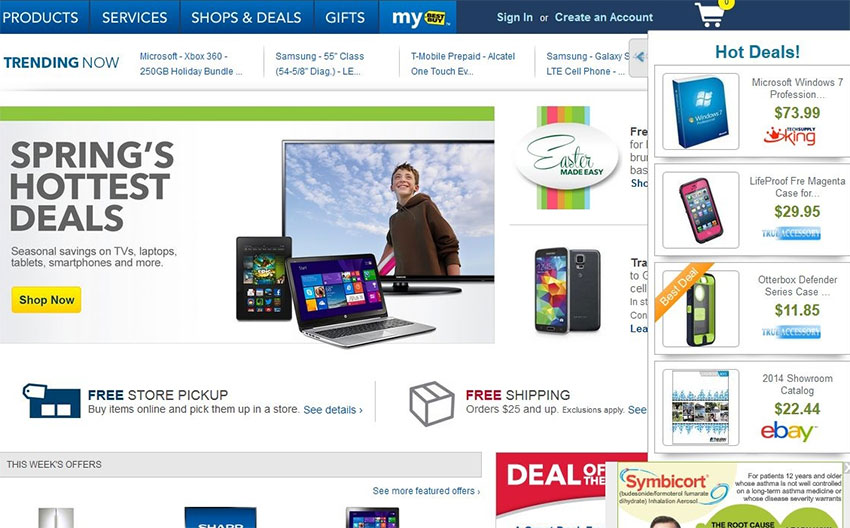 Som Offersoft får adgang til din PC, det begynder oversvømmelser dig med kommercielt indhold. Du se pop op-vinduer, links, bannere og andre typer af annoncer overalt du går online. Disse annoncer kan ikke have tillid til. De kan være falske og at klikke på dem kan resultere i alvorlige konsekvenser, herunder malwareinfektioner og økonomiske tab. Hvis du vil være sikker på, det ikke sker, skal du fjerne Offersoft Ads fra din browser.
Som Offersoft får adgang til din PC, det begynder oversvømmelser dig med kommercielt indhold. Du se pop op-vinduer, links, bannere og andre typer af annoncer overalt du går online. Disse annoncer kan ikke have tillid til. De kan være falske og at klikke på dem kan resultere i alvorlige konsekvenser, herunder malwareinfektioner og økonomiske tab. Hvis du vil være sikker på, det ikke sker, skal du fjerne Offersoft Ads fra din browser.
En anden vigtig ting du bør vide er, at Offersoft normalt ikke kommer alene. Programmet indtaster din computer sammen med andre potentielt uønskede programmer. Det har været i især knyttet til sådanne browser hijackers som MyStartSearch.com og Websearch.goodforsearch.info. Hvis din startside og standardsøgemaskine har været skiftet til en af disse hjemmesider, betyder det, at flykapreren er til stede i dit system. Du skal nulstille din browsere, når du slette Offersoft Ads, hvis du ønsker at slippe af med det.
Sådan fjerner Offersoft Ads?
For at fjerne Offersoft Ads fra dine browsere, skal du afinstallere adware fra dit system og fjerne det fra udvidelser. Dette kan ske automatisk ved hjælp af anti-malware værktøj præsenteres på vores side. Softwaren vil ikke kun opsige Offersoft Ads sammen med andre potentielle infektioner, men det vil også hjælpe dig med at sikre, at din PC bliver sikker og beskyttet i fremtiden. Alternativt, kan du fjerne Offersoft Ads manuelt ved at følge instruktionerne nedenfor.
Offers
Download værktøj til fjernelse afto scan for Offersoft AdsUse our recommended removal tool to scan for Offersoft Ads. Trial version of provides detection of computer threats like Offersoft Ads and assists in its removal for FREE. You can delete detected registry entries, files and processes yourself or purchase a full version.
More information about SpyWarrior and Uninstall Instructions. Please review SpyWarrior EULA and Privacy Policy. SpyWarrior scanner is free. If it detects a malware, purchase its full version to remove it.

WiperSoft revision detaljer WiperSoft er et sikkerhedsværktøj, der giver real-time sikkerhed fra potentielle trusler. I dag, mange brugernes stræbe imod download gratis software fra internettet, m ...
Download|mere


Er MacKeeper en virus?MacKeeper er hverken en virus eller et fupnummer. Mens der er forskellige meninger om program på internettet, en masse af de folk, der så notorisk hader programmet aldrig har b ...
Download|mere


Mens skaberne af MalwareBytes anti-malware ikke har været i denne branche i lang tid, gør de for det med deres entusiastiske tilgang. Statistik fra sådanne websites som CNET viser, at denne sikkerh ...
Download|mere
Quick Menu
trin 1. Afinstallere Offersoft Ads og relaterede programmer.
Fjerne Offersoft Ads fra Windows 8
Højreklik på baggrunden af Metro-skærmen, og vælg Alle programmer. Klik på Kontrolpanel i programmenuen og derefter Fjern et program. Find det du ønsker at slette, højreklik på det, og vælg Fjern.


Fjerne Offersoft Ads fra Windows 7
Klik Start → Control Panel → Programs and Features → Uninstall a program.


Fjernelse Offersoft Ads fra Windows XP:
Klik Start → Settings → Control Panel. Find og klik på → Add or Remove Programs.


Fjerne Offersoft Ads fra Mac OS X
Klik på Go-knappen øverst til venstre på skærmen og vælg programmer. Vælg programmappe og kigge efter Offersoft Ads eller andre mistænkelige software. Nu skal du højreklikke på hver af disse poster, og vælg Flyt til Papirkurv, og derefter højre klik på symbolet for papirkurven og vælg Tøm papirkurv.


trin 2. Slette Offersoft Ads fra din browsere
Opsige de uønskede udvidelser fra Internet Explorer
- Åbn IE, tryk samtidigt på Alt+T, og klik på Administrer tilføjelsesprogrammer.


- Vælg Værktøjslinjer og udvidelser (lokaliseret i menuen til venstre).


- Deaktiver den uønskede udvidelse, og vælg så Søgemaskiner. Tilføj en ny, og fjern den uønskede søgeudbyder. Klik på Luk.Tryk igen på Alt+T, og vælg Internetindstillinger. Klik på fanen Generelt, ændr/slet URL'en for startsiden, og klik på OK.
Ændre Internet Explorer hjemmeside, hvis det blev ændret af virus:
- Tryk igen på Alt+T, og vælg Internetindstillinger.


- Klik på fanen Generelt, ændr/slet URL'en for startsiden, og klik på OK.


Nulstille din browser
- Tryk Alt+T. Klik Internetindstillinger.


- Klik på fanen Avanceret. Klik på Nulstil.


- Afkryds feltet.


- Klik på Nulstil og klik derefter på Afslut.


- Hvis du ikke kan nulstille din browsere, ansætte en velrenommeret anti-malware og scan hele computeren med det.
Slette Offersoft Ads fra Google Chrome
- Tryk på Alt+F igen, klik på Funktioner og vælg Funktioner.


- Vælg udvidelser.


- Lokaliser det uønskede plug-in, klik på papirkurven og vælg Fjern.


- Hvis du er usikker på hvilke filtypenavne der skal fjerne, kan du deaktivere dem midlertidigt.


Nulstil Google Chrome hjemmeside og standard søgemaskine, hvis det var flykaprer af virus
- Åbn Chrome, tryk Alt+F, og klik på Indstillinger.


- Gå til Ved start, markér Åbn en bestemt side eller en række sider og klik på Vælg sider.


- Find URL'en til den uønskede søgemaskine, ændr/slet den og klik på OK.


- Klik på knappen Administrér søgemaskiner under Søg. Vælg (eller tilføj og vælg) en ny søgemaskine, og klik på Gør til standard. Find URL'en for den søgemaskine du ønsker at fjerne, og klik X. Klik herefter Udført.




Nulstille din browser
- Hvis browseren fortsat ikke virker den måde, du foretrækker, kan du nulstille dens indstillinger.
- Tryk Alt+F. Vælg Indstillinger.


- Tryk på Reset-knappen i slutningen af siden.


- Tryk på Reset-knappen en gang mere i bekræftelsesboks.


- Hvis du ikke kan nulstille indstillingerne, købe et legitimt anti-malware og scanne din PC.
Fjerne Offersoft Ads fra Mozilla Firefox
- Tryk på Ctrl+Shift+A for at åbne Tilføjelser i et nyt faneblad.


- Klik på Udvidelser, find det uønskede plug-in, og klik på Fjern eller deaktiver.


Ændre Mozilla Firefox hjemmeside, hvis det blev ændret af virus:
- Åbn Firefox, klik på Alt+T, og vælg Indstillinger.


- Klik på fanen Generelt, ændr/slet URL'en for startsiden, og klik på OK. Gå til Firefox-søgefeltet, øverst i højre hjørne. Klik på ikonet søgeudbyder, og vælg Administrer søgemaskiner. Fjern den uønskede søgemaskine, og vælg/tilføj en ny.


- Tryk på OK for at gemme ændringerne.
Nulstille din browser
- Tryk Alt+H.


- Klik på Information om fejlfinding.


- Klik på Nulstil Firefox ->Nulstil Firefox.


- Klik på Afslut.


- Hvis du er i stand til at nulstille Mozilla Firefox, scan hele computeren med en troværdig anti-malware.
Fjerne Offersoft Ads fra Safari (Mac OS X)
- Få adgang til menuen.
- Vælge indstillinger.


- Gå til fanen udvidelser.


- Tryk på knappen Fjern ved siden af den uønskede Offersoft Ads og slippe af med alle de andre ukendte poster samt. Hvis du er i tvivl om forlængelsen er pålidelig eller ej, blot fjerne markeringen i afkrydsningsfeltet Aktiver for at deaktivere det midlertidigt.
- Genstart Safari.
Nulstille din browser
- Tryk på menu-ikonet og vælge Nulstil Safari.


- Vælg de indstillinger, som du ønsker at nulstille (ofte dem alle er forvalgt) og tryk på Reset.


- Hvis du ikke kan nulstille browseren, scanne din hele PC med en autentisk malware afsked programmel.
